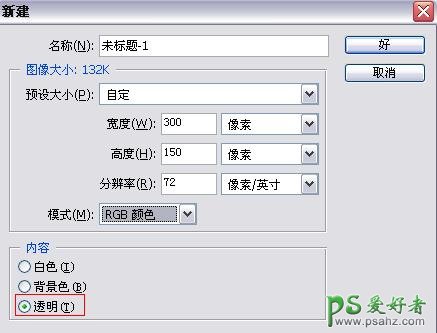
PS水印制作教程
二)为了方便大家能看清效果,所有我暂时多加一层有颜色的背景!完成后把它删掉就可以了。

三)输入文字(或者置入自己喜欢的图像/图形),调整好位置,大小,字体,颜色,透明度等. 本教程只是简单操作示范,没有什么艺术感啦!pocoer们可以耐心设计一个代表自己的logo,以后每张作品都能用得上哦! (温馨提示:水印一般都是独一无二,有自己代表性的图像或者文字,链接之类)

PS水印制作教程
四)把刚刚的颜色背景删除,合并图层!
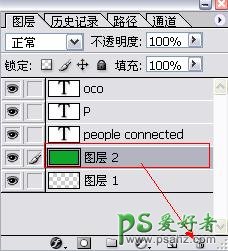
五)另存为TIF或者PNG格式,因为这两个格式可以储存透明通道哦!当然PSD格式也可以,但文件会比较大!
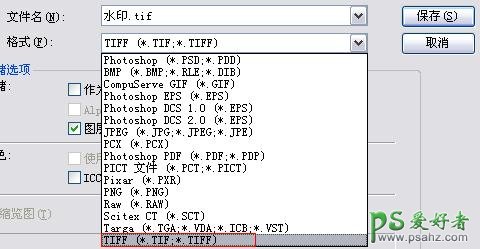
PS水印制作教程
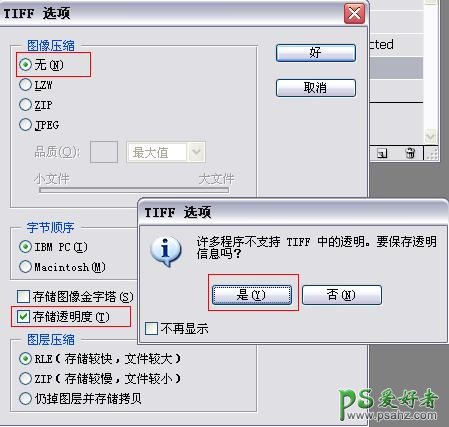
六)打开你拍的漂亮片片,打开刚刚做好的水印文件,直接把水印拖进片片中(打开的水印是透明底的,为了让大家能看清,所以调成绿色,拖动水印的时候不要把背景也拖进去哦!)调整位置,大小,透明度!这样就有大功告成啦,正如一幅作品签上了自己的名字一样!
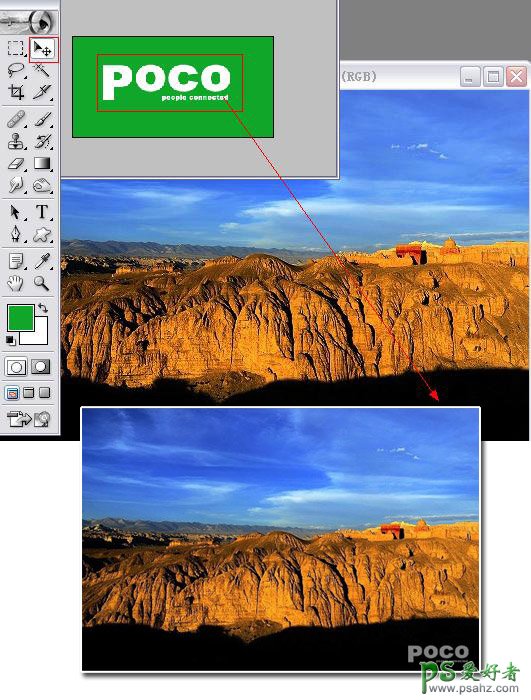
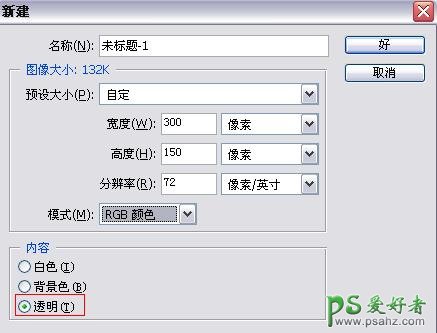

PS水印制作教程
三)图像——修整(把多余的边边修掉),或者自行调整间距!
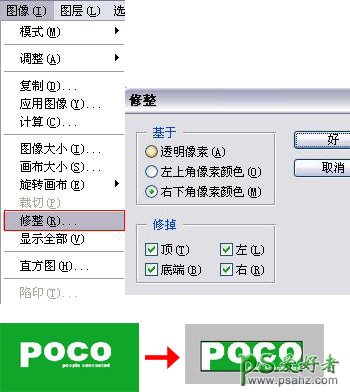
四)编辑——定义图案
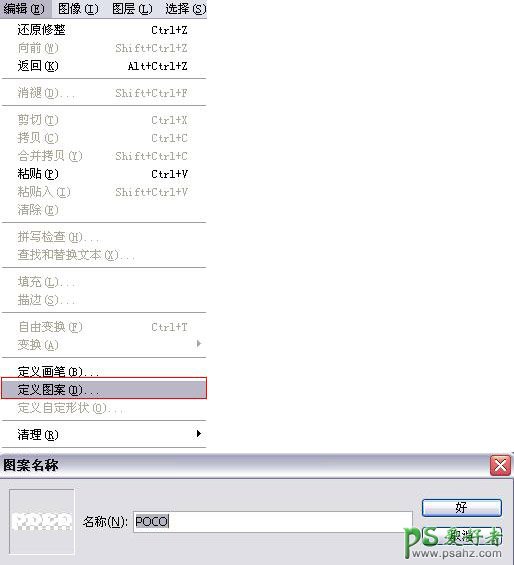
PS水印制作教程
五)打开一张需要加水印的片片,新建图层,编辑——填充图案(找到刚刚定义的图案,透明度按个人喜好来设置就可以了)
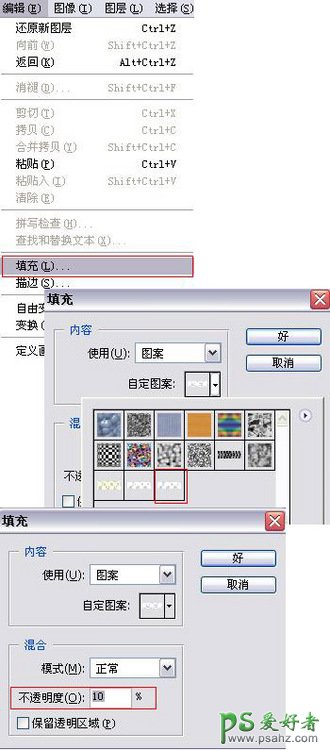
六)合并,完成!哈哈,这种效果的水印,看有谁能这么强,还可以盗用!
